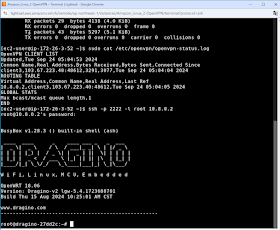2024年12月20日金曜日
【みまもり自販機】ラッピング自販機が増えました
PLOCOで遊んでみた!リアルな遊びとテクノロジーの融合体験
こんにちは!
今回は話題の知育ブロック「PLOCO(プロコ)」で遊んでみた感想をお届けします。
PLOCOとは、ICタグを内蔵した画期的な知育ブロックで、組み立てたブロックをリーダーでスキャンすることでスマホアプリと連携し、ゲーム対戦まで楽しめるというユニークな知育ツールです。
特に、STEAM(科学・技術・工学・芸術・数学)教育を意識したIoTブロックとして注目されています。
一見デジタル寄りなおもちゃかと思いきや、PLOCOの真骨頂はリアルな遊びをメインに設計されている点です。
アプリは補助的な役割として設計されており、子供たちの創造力を伸ばしつつ、適度にテクノロジーと触れ合えるバランス感が魅力的です。
ブロックを組み立てる楽しさ!
PLOCOを手に取って、まずは組み立てに挑戦。
パッケージに載っている完成図を参考に、いくつか作ってみました。
一番初めに挑戦した恐竜は、意外と難しくて早々に断念(笑)。
ブロックを組み立てる作業って、思っている以上に想像力と集中力が求められるんですよね。
子供が小さい頃は、誕生日やクリスマスにブロック系の知育玩具をよくプレゼントしたのを思い出しました。
年齢が上がるにつれて、子供たちがゲーム系の玩具を欲しがるようになるのも自然な流れですよね。
だからこそ、PLOCOのようにアナログとデジタルを融合させたおもちゃが注目される理由に納得です。
リアルなブロック遊びの楽しさを保ちながら、適度にテクノロジーを取り入れることで、ゲーム依存やスマホ依存を軽減しつつ、子供たちの創造力を育むことができると感じました。
アプリと連携してゲーム開始!
次に、スマホアプリをダウンロードして、リーダーでブロックをスキャンしてみました。
すると、アプリ内で組み立てたブロックが読み取られ、バトルがスタート!
自分が作った作品がデジタル世界で命を吹き込まれたような感覚です。
結果は……あっさり負けてしまいました(笑)。
どうやら、組み立てたブロックの形や使用したパーツによって強さが変わる仕組みになっているようです。
ただの対戦型ゲームとは一味違い、奥が深いですね。
次回は「2PLAYモード」で子供とバトルしてみたいと思います。
どちらが勝つのか、今から楽しみです!
日常のアイデア。PLOCOの意外な応用!
ところで、我が家では自転車の鍵をなくしてしまうことがよくあります。
そのたびに探し回るのが恒例行事に……。
しかも、なくすのは子供だけでなく、私自身も例外ではありません。
鍵にはゴムバンドをつけて腕に巻けるようにしているのですが、、不思議とうまく管理できません。。
ふと思いついたのが、PLOCOのブロックを鍵に取り付けてみました。
リーダーで読み取ってみると……
当然ですが、「ピピッ」と反応!
こんなところでもPLOCOは活用できそうです。
PLOCOのお試し体験を紹介してきましたが、いかがでしたか?
もうすぐクリスマスですね。
まだプレゼントが決まってない方は、PLOCOを贈ってみてはいかがでしょうか。
遊びながら創造力を育むことができる素敵なギフトになること間違いなしです!
こちらから購入できます → PLOCOブロック スターターキット
ぜひ、PLOCOで楽しいひとときをお過ごしください!
2024年12月1日日曜日
第12回 久辺テクノフェスタ2024出展しました
第12回久辺テクノフェスタ2024に出展しました。
名護市久辺の経済特区に拠点をもつ企業や関連団体が最新技術やものづくり体験を展示する同イベントですが、今年はコロナ禍以降初の5年ぶりの開催となりました。
弊社ブースではNFCリーダーで光る絵を作る体験会を催しました。
絵の表にLED、裏にコイルを取り付けて、NFCリーダーに絵を近づけるとLEDが電磁誘導で光ります。
2024年9月24日火曜日
DRAGINO の DLOS8 で OpenVPN を設定して遠隔操作できるようにする
LoRaWANのゲートウェイに DRAGINO の DLOS8 を使ってるんですが、長期間運用しているとフォワーダが何らかの原因で落ちるみたいで、そうするとSIMでインターネットには繋がってるけどLoRaWANの送受信ができないという状態になってしまいます。
そうすると再起動をかける必要があるんですが、それをやるには本体の近くまで行ってWiFiで接続して再起動という操作をする必要があってとても不便です。(※最新のファーム(lgw--build-v5.4.1723688701-20240815-1029)でフォワーダが落ちる不具合は治ってるんじゃないかという話もありますが、まだそのファームで長期運用した実績がないので現時点では不明です)
何とかならんかと思っていたところ、DLOS8の設定画面にOpenVPNの設定が追加されていることに気づきました。これはひょっとしてVPNで外部から接続できるようになるのか?でもどうやるんだ?と探したところオンラインのマニュアルには記載ありました。
ということで OpenVPN のサーバを作ることにします。いろいろ調べてると、Amazon Lightsail というVPSサービスを使うと非常に安くサーバを作れそうです。これ使うと最小構成だとたった月額5ドルで利用できます。OpenVPN のサーバとして使うだけなら最小構成でも十分です。
早速 Amazon Linux2 の OS でインスタンスを作成し、静的IPアドレスの設定と OpenVPN 利用のため UDP 1194番をファイアウォールのルールに追加します。
その後はこちらの記事を参考に構築していきます。(ありがたや~)
https://qiita.com/kapioz/items/5b75c3470a4e57d916ba
DLOS8 の方に認証ファイルを設定しないといけないんですが、これが CA trust/Client Cert/Client Key/Ta Key の4つもあります。それぞれどれを使うのかは次の通りです。
CA trust - 「サーバ証明書と秘密鍵の作成」で作成したサーバ証明書(ファイル名は ca.crt にします)
Client Cert - 「クライアント証明書と秘密鍵の作成」で作成したクライアント証明書(ファイル名は ***.crt にします)
Client Key - 「クライアント証明書と秘密鍵の作成」で作成した秘密鍵(ファイル名は ***.key にします)
Ta Key - 「TLS証明鍵の作成」で作成した証明鍵(ファイル名は ta.key にします)
※クライアント証明書はパスワードかけるとDLOS8が読み込んでくれないので、作成時にサーバと同じく nopass のオプションを付けて、パスワード無しで作成します。
続けて OpenVPN Client の設定です。これはマニュアル通りに記載すればOKでした。
サーバにコンソールで接続して、DLOS8に SSH で繋いでみます。
するとキタ~!これでリモート管理ばっちりです。2024年9月13日金曜日
第26回 自動認識総合展に行ってきました!
東京ビッグサイトで開催されている「第26回 自動認識総合展」に行ってきました!
自動認識技術の最新トレンドをチェックするため、いろいろなブースを回ってたくさん勉強してきました。
会場には、リーダー、ICタグ、印刷機、ソフトウェアなど、さまざまなソリューションがずらり。
RFIDだけでなく、画像や音声認識といった技術も注目されていて、どんどん進化しているのを感じました。
RFID導入で気づいたこと
いくつかのブースでお話を聞いてみて、RFID導入において一番コストがかかるのが「ソフトウェアの開発」だということがわかりました。
でも、最近ではパッケージ化されたソフトを使って、スモールスタートできる選択肢も増えてきています。
ただし、本格的に業務に組み込むには、やっぱり専門家の助けが必要。
カスタマイズが肝心なんですね。
マニカエクセルツールの魅力を再発見!
その中で改めて「これは使える!」と思ったのが、マニカエクセルツールです。
専門的なプログラミングの知識がなくても、エクセルが使えればOKなところが本当にありがたい!
これなら、RFIDのデータを自分好みにカスタマイズできるし、業務に合った形で運用ができるんです。
やっぱりシンプルで使いやすいツールって大事ですよね。
マニカエクセルツールの体験版はこちらからダウンロードできます。
注目の「PLOCO」
そして、業務用の製品が多い中で、ひときわ目を引いたのが「PLOCO」という教育ツール。
RFIDといえば業務向けのイメージが強いですが、「PLOCO」は子供たちのプログラミング教育やIT教育に使えるので、教育分野への展開が期待されているそうです。
ITスキルがますます重要視される今、「PLOCO」が未来の子供たちの学びにどんな影響を与えるのか、とても楽しみです。
参考記事:ハヤト・インフォメーション、白紙とロック社からRFID知育玩具「PLOCO」を譲渡。次世代イノベーターの育成を目指し、コンシューマ向けRFID市場に参入
まとめ
今回の展示会では、新しい技術やソリューションにたくさん触れることができて、本当に勉強になりました。
RFIDの導入を検討している方はもちろん、すでに導入している企業も新たなヒントが見つかる場だったと思います。
これからも最新の情報をキャッチして、より良いソリューションを提案できるよう頑張っていきたいと思います!
2024年8月8日木曜日
エクセルツールで光るタグ
今回はこちらのタグのサンプルをいただいたので試してみます。
https://www.rfidtagworld.com/products/LED-Tag/LED-Tag_5568.html
LEDついてるのに安いです。すごいですね。LED付きのタグは、「お前光れ!」と命令するとそのタグが光るので、複数ある中で1個を探したいときにとても便利に使えます。
せっかくなのでエクセルツールで使えるようにしてみました。リーダはDENSOのSP1を使います。
エクセルツールを起動してSP1と接続し、「セルへ入力」の機能でタグのEPCを取得します。そのうち3個を選んで、「ICタグを探す」モードに変えます。この3個を光らせようという試みです。
スマホの方はこんな感じ2024年7月18日木曜日
ミマモライドが、ニュースで紹介されました。
BLEビーコンを活用して地域を見守るミマモライド、自動販売機に受信機をインストールしていくアプローチの斬新さも相まって、沖縄県内に着々と実装が進んでいます。
認知症の方のお出かけをサポートするという考え方も広く支持されるようになり、今回もTVニュースでご紹介いただきました。
2024年7月4日木曜日
フラッグタグで、塗料による読み取り距離を比較してみた
フラッグタグとは、金属製品に貼り付け、金属自体で電波を受けることが可能なため、小さなサイズでも長い距離を読み取れるタグです。
昨年の3月にフラッグタグで、10m以上の読み取り距離を実現できるかを試したのですが、今回は、金属を塗装して、読み取り距離を比較してみました。
実験で使用したタグとリーダーは、前回と同様、以下になります。
タグ : Smartrac Midas Flag Tag
リーダー : デンソー BHT-1281
距離の測定には、レーザー距離計を使用しました。
レーザー距離計はm(メートル)単位で、小数点3桁まで測定できるのですが、今回の実験では、7回読み取った距離を計測して、平均値の小数点3桁目を四捨五入しました。本文の距離の単位はメートルとなります。
また、金属は、0.5×100×200 mm (厚さ×縦×横)の鉄板を使用しました。
使用した塗料は以下の2種類になります。特殊な塗料ではなく、一般的な金属用の塗料です。
① 亜鉛メッキ塗料
使用した塗料には亜鉛が含まれています。メーカーのホームページによると、「導電性はありますが、樹脂や添加剤などにより電気抵抗があります。」との事なので、多少の導電性はあるようです。
② 合成樹脂塗料
使用した塗料には、合成樹脂として、アクリル・シリコンが使用され、絶縁性があります。
前回と同様、フラッグタグを貼った金属板を、プラスチック製のタブレットスタンドに立てかけました。(写真は亜鉛メッキ塗料で塗装した鉄板)
リーダーのMANICA EXCEL TOOL で電波を4番目にして、立てかけた金属板を正面から読み取りました。
なお、レーザー距離計のレーザーを金属板に当てるのが難しかったので、10cm後方の壁に当てて距離を測定しました。
以下の順位と読み取り距離になりました。
1位 塗装なし : 5.61
2位 亜鉛メッキ塗料 : 5.51
3位 合成樹脂塗料 : 5.36
また、3枚の金属版を横に並べ、リーダーで読み取りながら近づいた時に、どれが一番先に読み取ったかを調べました。(18 回 実施)
1位 塗料なし : 12 回
2位 亜鉛メッキ塗料 : 5 回
3位 合成樹脂塗料 : 1 回
塗装すると読み取りが少し悪くなりますが、亜鉛メッキ塗料の方が読み取りがよい、という結果になりました。亜鉛メッキ塗料は導電性があるので、電波の減衰を抑える効果があるようです。
ちなみに、以前の実験で使用した、導電塗料で塗装したプラスチック容器にフラッグタグを貼って、読み取りを試したのですが、貼らずにタグのみを読み取った場合との違いがありませんでした。(写真は2022年1月に、導電塗料を使ってシールド効果を実験した時の容器)
つまり、塗料自体で電波を受ける事はなく、電波の減衰を抑える効果のみのようです。
<参考>
『フラッグタグで、読み取り距離10m以上を実現してみた』(2023年3月)
https://enjoy-rfid.blogspot.com/2023/03/blog-post.html
『塗料のシールド効果を実験してみた』(2022年1月)
https://enjoy-rfid.blogspot.com/2022/01/blog-post.html
2024年6月25日火曜日
iPhoneで身の回りにあるICタグを読み取る実験をしました!
開発中のiPhone版マニカエクセルツールのアプリにテスターで参加させてもらいました。
MANICA EXCEL TOOL 1.0 (37) on iOS.
ICタグの読み取りに必要なアイテム
iPhone
RFIDリーダー
ICタグ

リーダー:BU01 Multi-function Bluetooth RFID UHF Reader
BU01腕時計型リーダーを使用しました。
シンプルで、スマートウォッチのようなデザインです。
ICタグ:身の回りにあるものを探してみる
今回は、ユニクロのエアリズムやヒートテックについているタグを使用しました。
買い物や図書館の本の貸し出しなど、身近なところでICタグは使われているのですね。
身近なものを使って、手軽に始められるということが分かりました。
それでは、これを使ってさっそくRFIDを体験してみたいと思います。
MANICA EXCEL TOOL アプリのダウンロード~設定
設定はすごく簡単でした。
アプリをインストールします。
アプリを開くと設定画面になるので、「リーダを選択」は「お持ちのリーダーを選択」して、「PCとの接続方法」は「Wifiで接続」にします。
Bluetoothの使用を許可して、Bluetoothをオンにします。
リーダーの電源を入れていないと「ハンディリーダを探しています」となるので、設定したRFIDリーダーの電源をオンにします。
接続されました!
これだけで設定完了です!
RFIDの設定は、もっと難しいのでは?と思っていましたが、意外と簡単にスタートすることができました。
本格的に棚卸業務で使用したり、既存システムと連携して動かしたい場合は、詳細な設定が出来ます。
ICタグの読み取り
いよいよ、ICタグを読み込んでみたいと思います。
今回は3枚のタグを用意しました。
結果はスムーズに読み取れるタグと、そうではないタグとに分かれました。
日を変えて実験したところ、スムーズに読み取れるタグはいつもスムーズに読み込めるし、何度かかざす必要があるタグはいつも同様の結果になりました。
どうやらICタグによって読み取り精度が異なるようです。
使い捨てで大量にICタグを使用する場合は、タグの価格を押さえて高価なリーダーを設置したほうが良いだろうし、手頃なリーダーで十分な場合もあるだろし...
そこは、用途により検討する必要がありますね。
まとめ
今回はMANICA EXCEL TOOLのiPhone版アプリを使って、身の回りにあるタグを読み取る簡単なテストをしてみました。
RFIDリーダーを用意すれば、身のまわりにある物を使ってRFIDを始めることができる
RFIDの設定や読み取りは、意外と簡単に行うことができる
今回は簡単な動作テストでしたが、MANICA EXCEL TOOLは、本格的な棚卸システムを構築できるパッケージなので、興味がある方は是非試してみてください。
WEBから無償でダウンロードできます。
https://www.hayato.info/home/siryou.htm
2024年6月10日月曜日
InnoVEX COMPUTEX TAIPEI 2024の模様
アジア最大のICT見本市InnoVEX COMPUTEX TAIPEI 2024に参加してきたのでその模様をお伝えします。
2024年6月6日木曜日
InnoVEX COMPUTEX TAIPEI2024に出展してます!(2024/6/4-8)
というわけで、InnoVEX COMPUTEX TAIPEI2024に出展中。
昨年に引き続き、沖縄県様のブースにお世話になっております。
ひとめで、それ(=沖縄県)と分かるブースデザイン。
彩り鮮やかな壁紙も目を引きます!
いつも使いまわしている展示会用のパネルを、坂本さんに翻訳してもらい中文(繁体字)版で持ち込みました。
展示物としては、いつものMANICAモバイル、ExcelToolに加えて、今回は急遽PLOCOも展示してます。
注目は、何と言っても中文(繁体字)対応したMANICAモバイル。
現地のパートナーさん、ユーザーさんにも大好評です!










.jpg)